Création d'un magasin en ligne pour votre site d'adhésion - ou même simplement en proposant un ou deux produits que vos membres peuvent acheter - est un excellent moyen d'ajouter une autre source de revenus à votre entreprise.
Vous souhaitez peut-être offrir des extras à vos membres payants, tels que des fichiers téléchargeables, des vêtements de marque ou tout autre type de produit.
Peut-être souhaitez-vous offrir gratuitement le contenu de votre adhésion, mais donner à vos utilisateurs la possibilité d'acheter des éléments tels que des mises à jour de contenu ou l'accès à une lettre d'information.
Peu importe le thème de votre site Web ou la façon dont vous le monétisez actuellement. Quel que soit votre point de vue, la création d'une boutique en ligne réservée aux membres présente de nombreux avantages.
Dans ce guide, nous allons vous montrer comment créer une boutique en ligne pour votre site MemberPress. Si vous n'avez pas encore MemberPress, vous pouvez à vérifier ici.
Si vous utilisez WordPress - ou si vous êtes prêt à changer de système - lorsque vous aurez terminé cet article, vous serez prêt à proposer à la vente des produits physiques ou des téléchargements numériques au sein même de votre site d'adhésion.
C'est parti !
Avantages de la création d'une boutique en ligne pour votre site d'adhésion
La mise en vente d'articles est un moyen populaire et efficace de générer plus de revenus à partir de votre site d'adhésion.
Cela vaut aussi bien pour les produits physiques (marchandises, livres, équipements) que pour les téléchargements numériques (applications logicielles, fichiers audio et vidéo, livres électroniques).
Tandis que donner du contenu gratuitement est un moyen éprouvé de commercialiser votre site d'affiliation, vous n'êtes pas obligé de tout mettre à disposition gratuitement. Après tout, si votre site d'affiliation n'est pas rentable, il ne restera probablement pas longtemps en activité.
Une partie de votre contenu ne fera pas partie de la structure tarifaire existante de votre site d'adhésion - par exemple des fichiers supplémentaires ou des t-shirts de marque. C'est le genre d'articles que vous voudrez mettre à disposition par l'intermédiaire d'une boutique en ligne réservée aux membres.
Comme c'est souvent le cas, si vous utilisez WordPress pour votre site d'adhésion, l'ajout d'une fonctionnalité de commerce électronique à votre site web est très simple et probablement plus facile que vous ne le pensez.
À la fin de ce guide, vous saurez exactement comment créer une boutique en ligne pour votre site d'adhésion et contrôler qui peut accéder à ses produits.
Choisir un plugin WordPress de commerce électronique
WordPress ne permet pas de vendre des articles en ligne. Cependant, grâce à quelques plugins étonnants, vous pouvez vendre des articles en un rien de temps.
MemberPress s'intègre parfaitement à WooCommerce - aucun codage n'est nécessaire. Il s'agit donc d'une excellente option si vous souhaitez disposer d'un site doté à la fois d'une fonctionnalité d'adhésion et d'une fonctionnalité de boutique de commerce électronique.
WooCommerce appartient à Automattic, l'entreprise qui se trouve derrière WordPress.com et qui est le principal contributeur au logiciel WordPress.
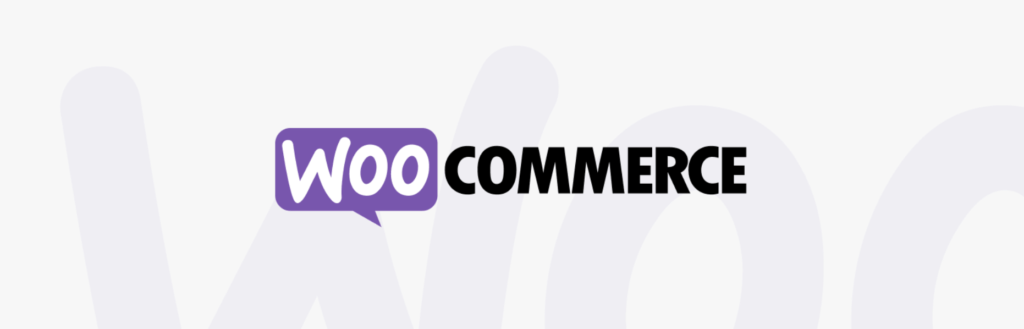
On peut donc dire que WooCommerce est le plugin officiel de commerce électronique pour WordPress.
Bien qu'il existe d'autres plugins de commerce électronique pour WordPress, WooCommerce est gratuit, facile à comprendre et peut être étendu d'innombrables façons grâce à son bibliothèque de modules complémentaires gratuits et payants.
Suite de vente en grosqui est conçu pour une utilisation B2B, est l'un des meilleurs de ces modules complémentaires.
Installer un plugin de commerce électronique
Si vous décidez d'utiliser WooCommerce, vous serez heureux d'apprendre qu'il est très facile à installer.
Il vous suffit de vous connecter à la zone d'administration de WordPress et de naviguer jusqu'à la page Plugins. Cliquez ensuite sur l'icône Ajouter un nouveau et saisissez WooCommerce dans le champ de recherche.
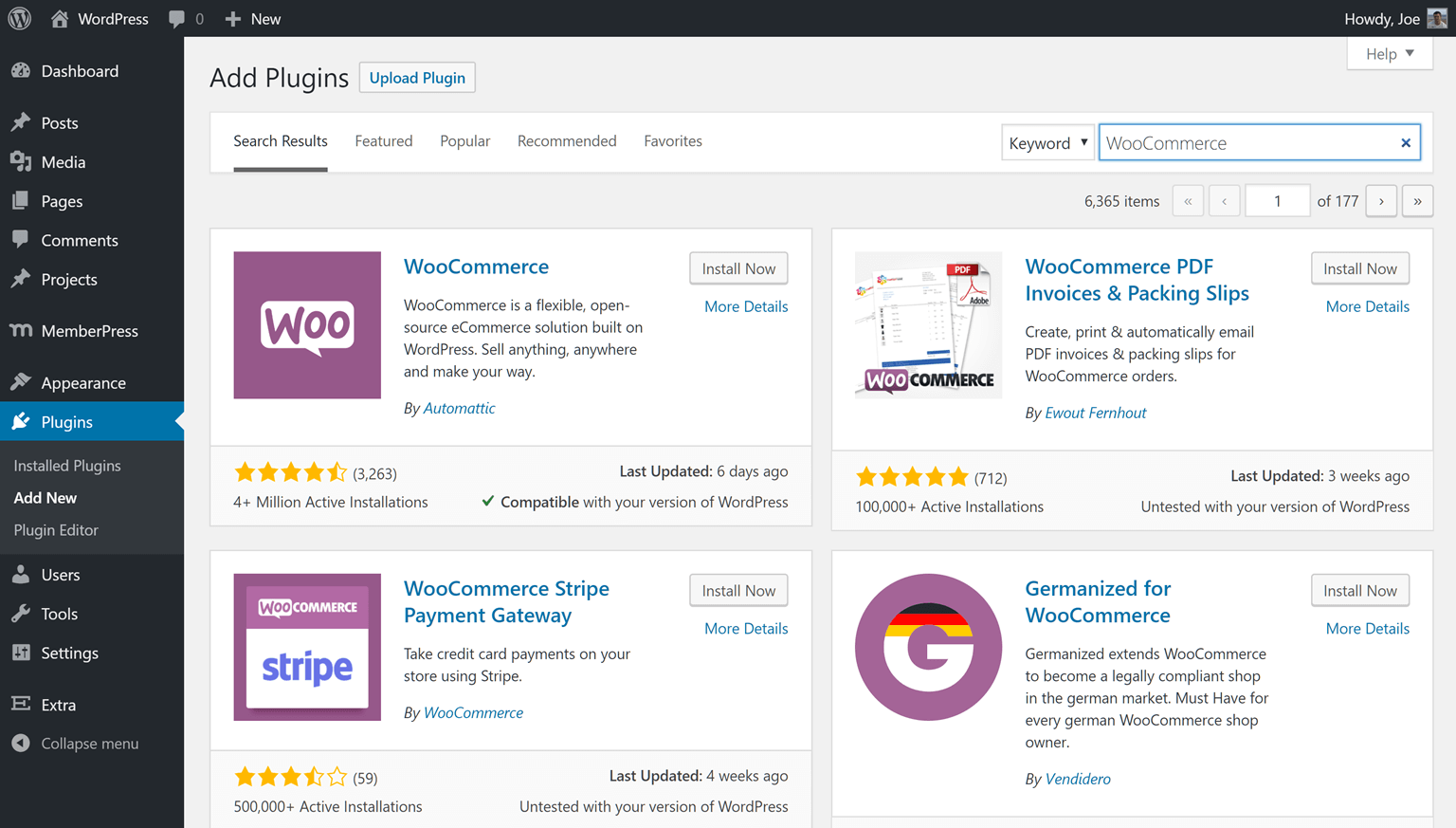
Ensuite, cliquez sur le bouton Installer maintenant pour le plugin WooCommerce, suivi du bouton Activer bouton.
L'assistant de configuration de WooCommerce vous guidera ensuite dans la configuration de votre boutique.
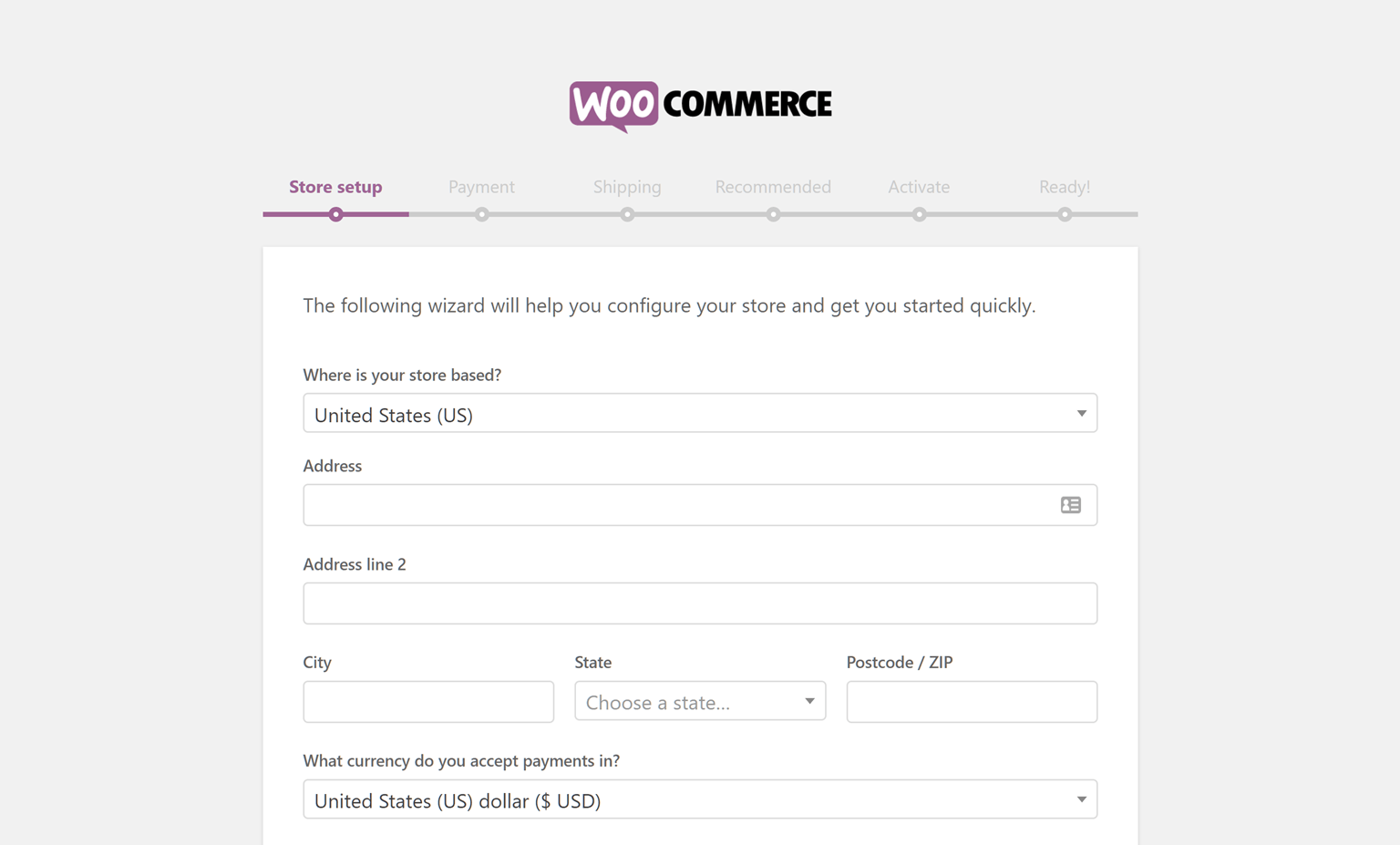
Un paramètre important de l'assistant permet de déterminer si vous souhaitez vendre des produits physiques, des produits numériques ou les deux.
Vous pouvez modifier ce choix ultérieurement, mais il est préférable de choisir la bonne option dès le départ.
Étant donné que vous envisagez des fonctions d'adhésion et de commerce électronique, vous voudrez certainement opter pour les solutions suivantes les produits physiques et numériques.
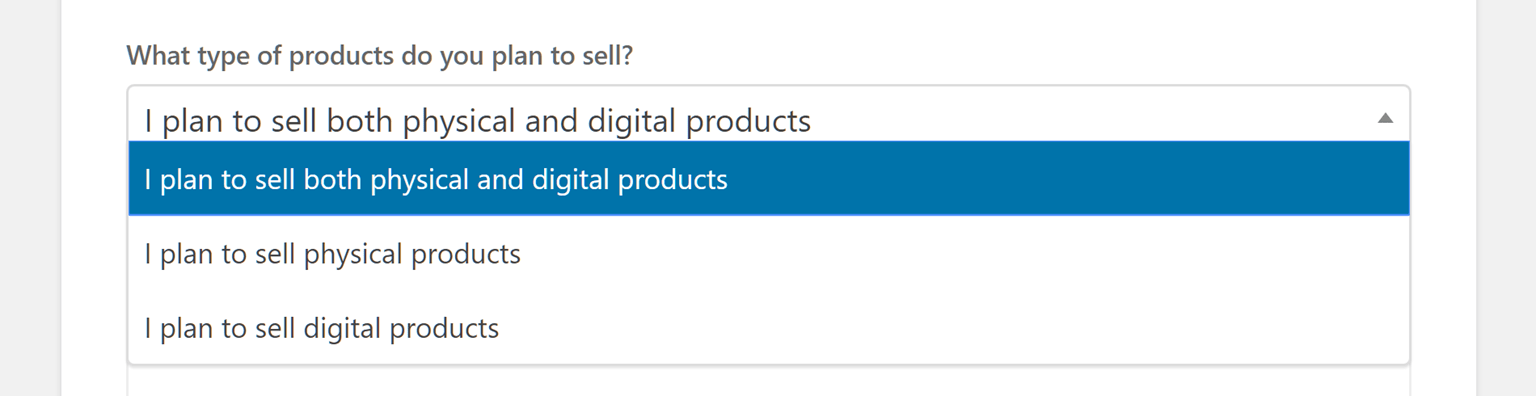
Une fois que vous avez terminé l'assistant, vous pouvez mettre en place l'intégration de MemberPress WooCommerceet commencez à créer le premier produit de votre boutique en ligne réservée aux membres.
Créer un produit
Si WooCommerce est actif sur votre site, vous verrez qu'un nouveau type d'article appelé Produits a été ajouté à WordPress.
Pour créer le premier article de votre boutique en ligne, cliquez sur le bouton Ajouter un nouveau dans le menu Produits.
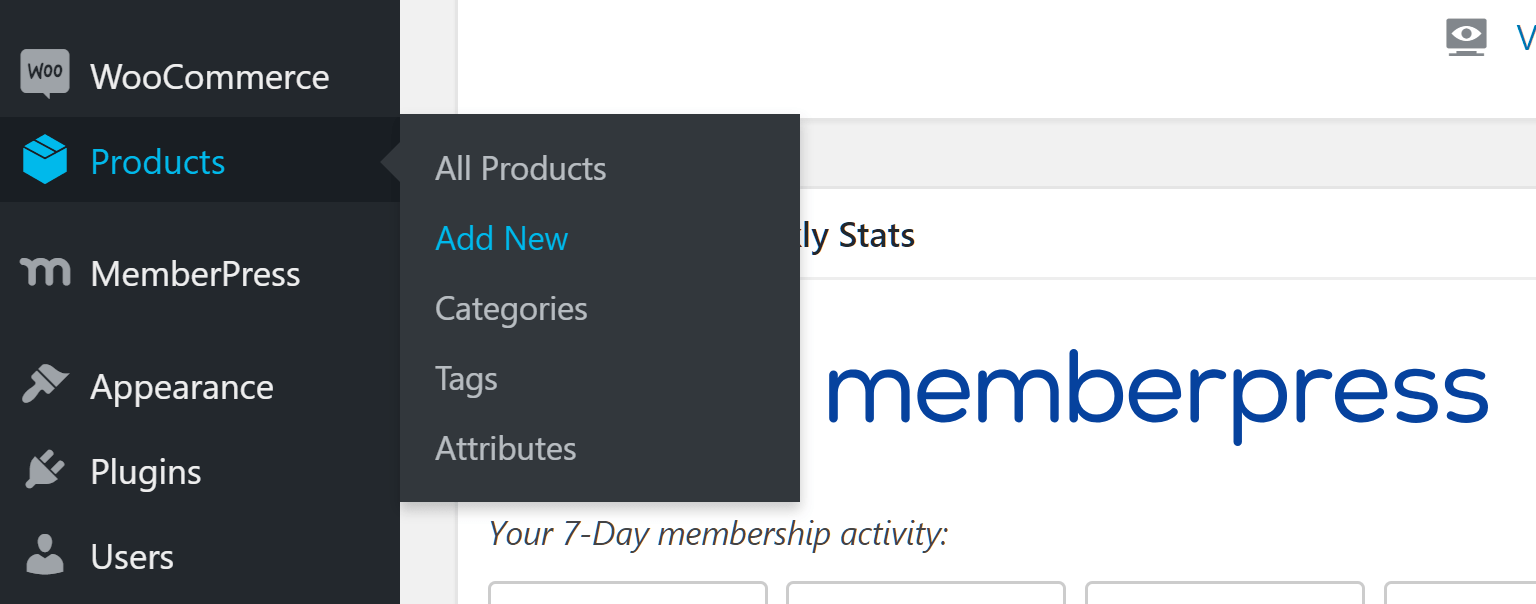
Dans l'écran Ajouter un nouveau produit, vous pouvez entrer les détails de votre produit. WooCommerce vous permet d'ajouter un titre et une description du produit dans la zone de contenu principale.
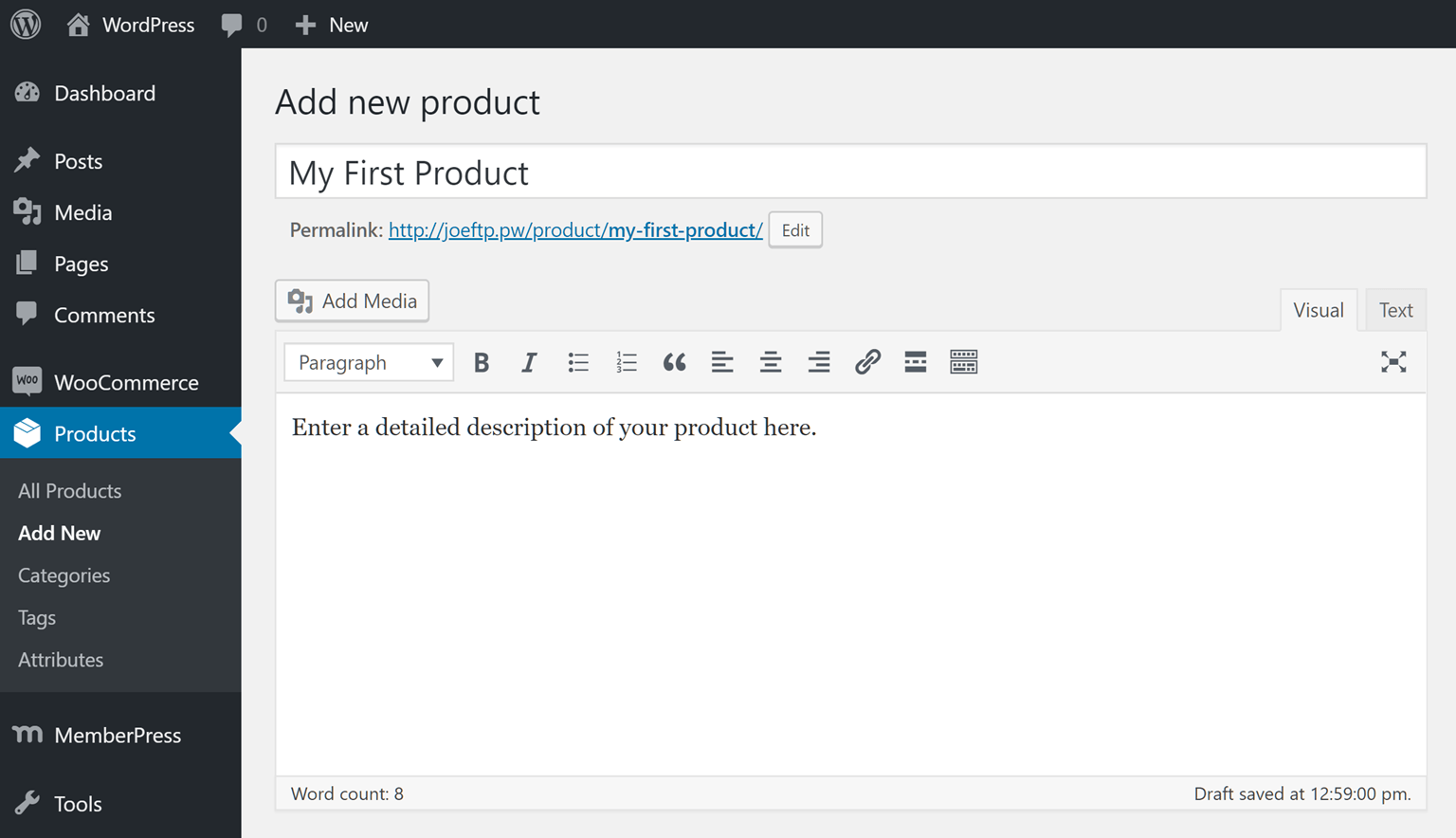
Si vous faites défiler la page, vous trouverez un espace pour ajouter une brève description du produit qui sera affichée sur les pages de catégories de votre site et dans d'autres zones, en fonction des paramètres de votre thème.
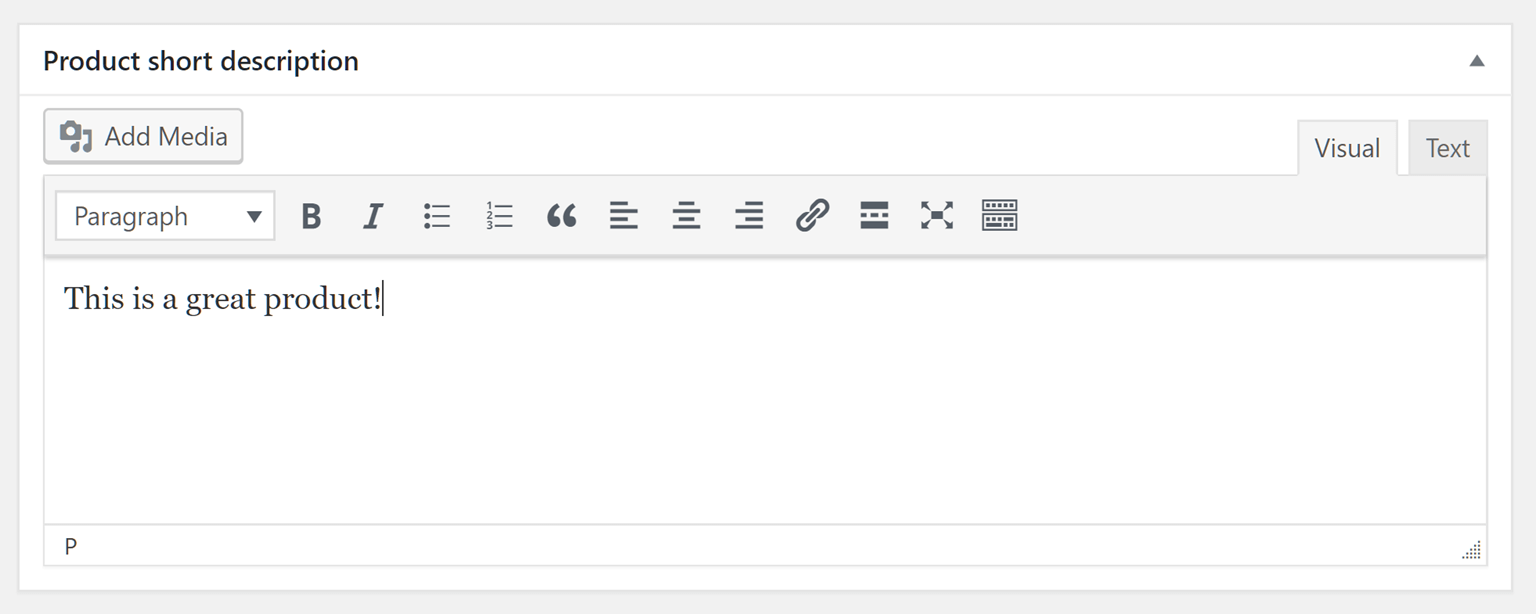
Vous pouvez également télécharger une image de produit ainsi qu'une collection d'images qui seront affichées dans la galerie de produits. Comme pour tout type d'article WordPress, vous pouvez utiliser des catégories et des étiquettes pour organiser vos produits.
Une fois que vous avez saisi les informations principales sur le produit, vous pouvez passer à la configuration de votre produit en localisant la boîte de données du produit sur la même page.
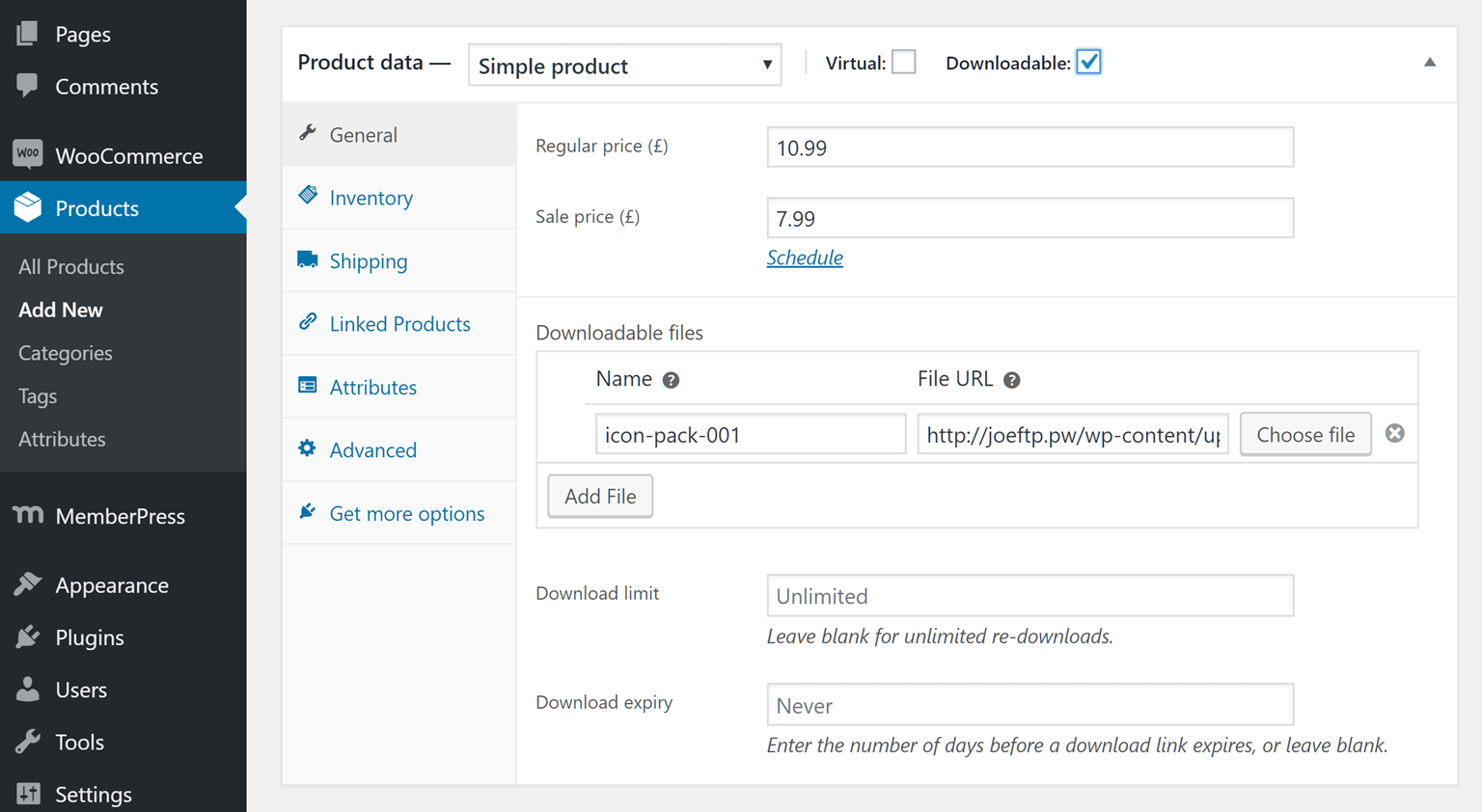
La version gratuite de WooCommerce vous donne beaucoup de contrôle sur les types de produits que vous pouvez créer.
Par exemple, vous pouvez créer des calendriers qui déterminent quand un produit est réduit, fixer une limite au nombre de fois qu'un produit numérique peut être acheté, et créer des produits liés et groupés.
Nous vous recommandons vivement d'explorer toutes les options et tous les paramètres afin de vous assurer que vos produits sont configurés de manière optimale pour votre site web et ses membres.
Vous pourriez envisager de faire des recherches sur meilleures pratiques pour les listes de produits pour vous assurer que vous tirez le meilleur parti de votre contenu.
Il est également judicieux de donner à chaque produit un nom unique. unité de gestion des stocks (SKU) afin de le rendre plus facilement identifiable sur votre site web. Le champ SKU se trouve dans l'onglet Inventaire du panneau Données produit.
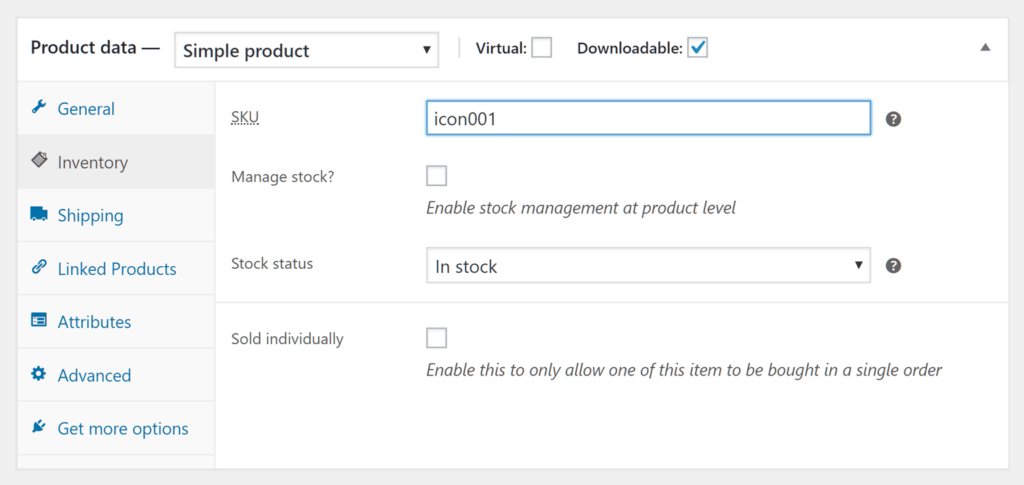
Une fois que votre produit est prêt, vous pouvez le publier pour le mettre à la disposition des visiteurs de votre site web.
Cependant, dans la section suivante de ce guide, nous verrons comment rendre le produit disponible exclusivement à vos membres. (C'est là qu'intervient la magie de MemberPress !)
Publier vos produits
Par défaut, les produits publiés seront accessibles sur votre site web comme une page normale.
Vous pouvez ajouter des liens vers les produits dans d'autres contenus de votre site, tels que les articles et les pages. Vous pouvez également ajouter des liens dans les menus et les barres latérales de votre site.
Cependant, si vous souhaitez créer une boutique en ligne à l'intérieur de votre site d'adhésion qui ne sera accessible qu'à vos membres, vous devrez ajuster certains paramètres.
Une option consiste à cliquer sur le bouton Editer à côté de l'option Visibilité du catalogue dans le panneau Publier de la page du produit. Cette opération permet d'afficher les commandes qui vous permettent de définir l'état du produit.
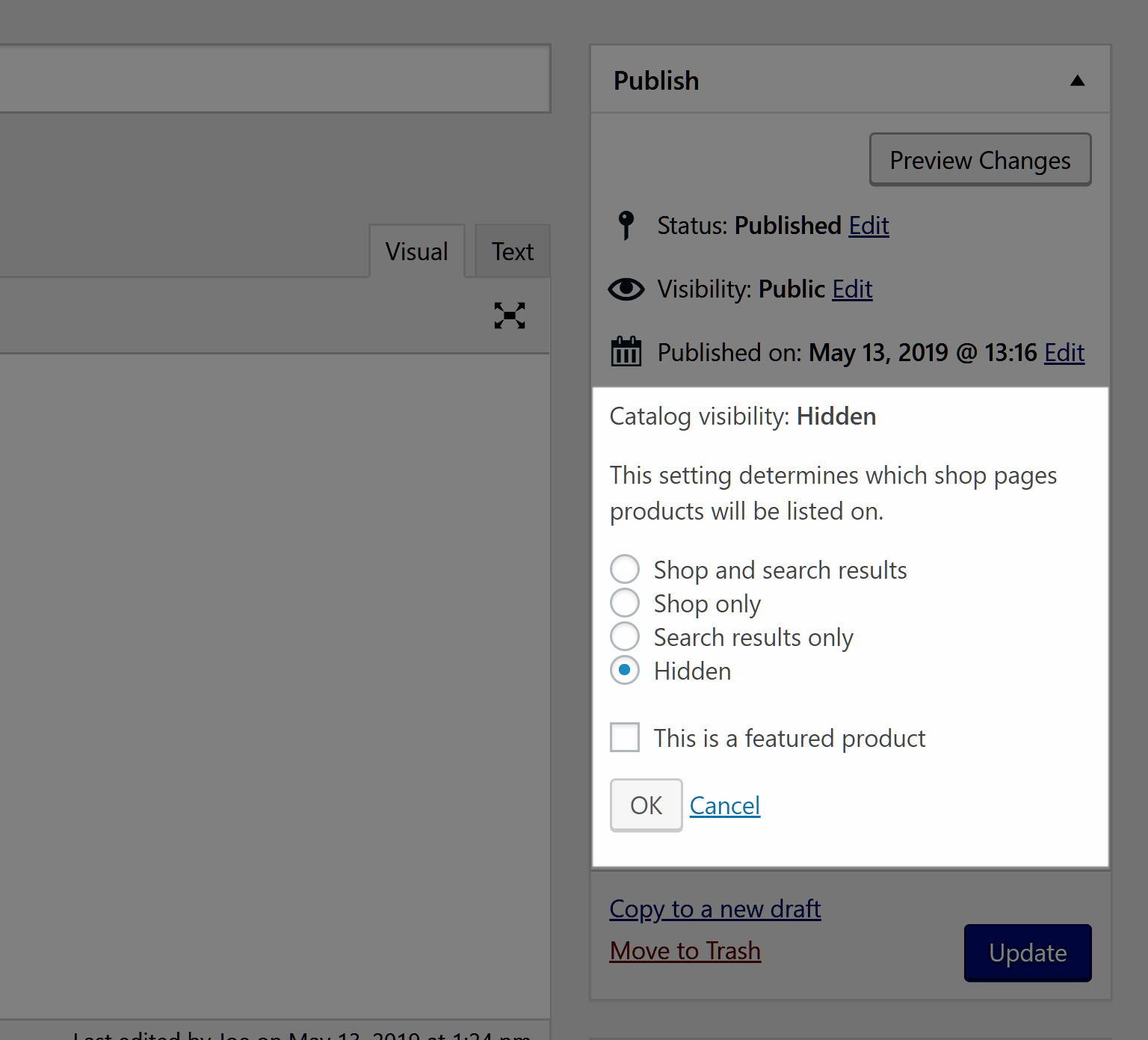
Un statut caché signifie que le produit ne sera pas affiché sur votre site à moins qu'un visiteur ne suive un lien direct vers ce produit ou que vous n'insériez le produit dans un élément de contenu de votre site à l'aide de la fonction Shortcodes WooCommerce.
Il y a quelques exceptions, mais en définissant le statut sur "caché", il est peu probable qu'un visiteur régulier de votre site trouve le produit en règle générale.
Vous pouvez ensuite mettre le produit à la disposition de vos membres en insérant le produit - ou un lien vers le produit - dans une page ou un message auquel seuls vos membres peuvent accéder.
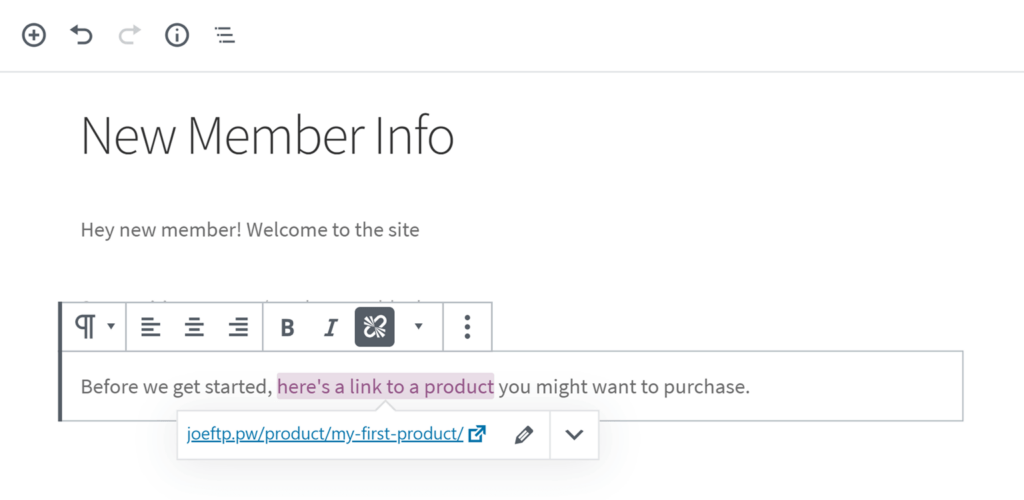
Vous pouvez également créer une règle dans MemberPress afin que seuls les membres ou les membres de certains plans d'adhésion puissent accéder aux produits.
Pour ce faire, cliquez sur Règles dans le menu MemberPress. Créez ensuite une nouvelle règle et sélectionnez Tous les produits dans le menu déroulant Contenu protégé.
Vous pouvez ensuite définir les conditions d'accès afin que seuls les membres puissent accéder aux produits.
Les règles sont la véritable magie de MemberPress.
Vous découvrirez que vous pouvez créer des configurations très fines, comme restreindre l'accès à certains produits ou à des produits individuels, pour certains membres ou pour tous les membres - et tout ce qui se trouve entre les deux.
Cette fonction vous sera particulièrement utile si vous souhaitez vendre des produits que tout le monde peut acheter ainsi que des produits réservés à vos membres.
Une autre option consiste à restreindre l'accès aux pages de paiement de votre magasin, mais à rendre les pages de produits accessibles.
Cette approche pourrait contribuer à augmenter le nombre d'inscriptions sur votre site d'adhésion. En effet, l'utilisateur doit devenir membre pour effectuer un achat.
Les possibilités de WooCommerce et de MemberPress sont infinies.
Avez-vous besoin d'un thème WordPress pour le commerce électronique ?
Vous voudrez peut-être créer un nouveau site d'adhésion qui comportera une boutique en ligne réservée aux membres, ou vous voudrez peut-être ne proposer que quelques articles à la vente.
Quoi qu'il en soit, il est bon de choisir un thème WordPress qui offre une bonne prise en charge du commerce électronique (avec Support WooCommerce en particulier).
Tout bon thème WordPress devrait fonctionner avec WooCommerce et les autres principaux plugins de commerce électronique.
Cependant, le choix d'un thème qui est compatible avec le commerce électronique Cela signifie que vous aurez accès à des modèles spécialement conçus pour toutes les pages dont votre boutique en ligne aura besoin.
Ces modèles comprennent généralement un panier d'achatLes services d'accueil, de caisse et le tableau de bord des clients.
En fonction du thème choisi, vous pouvez également avoir accès à des fonctionnalités supplémentaires telles que le paiement en un clic, les listes de souhaits et d'autres fonctions que l'on trouve dans les boutiques en ligne les plus populaires.
Cependant, si votre site d'adhésion est déjà opérationnel et que vous êtes satisfait de votre choix de thème WordPress, vous n'êtes pas obligé de passer à une option axée sur le commerce électronique si vous ne le souhaitez pas.
Comme nous l'avons mentionné, la plupart des bons thèmes devraient fonctionner suffisamment bien avec des plugins tels que WooCommerce.
Si vous souhaitez ajouter à votre site web des pages supplémentaires axées sur le commerce électronique, mais que vous ne voulez pas changer de thème, vous pouvez essayer de les créer vous-même avec le logiciel un plugin de construction de pages comme Elementor.
Un mot sur les solutions d'expédition
Si vous avez des biens physiques, vous devez avoir un service d'expédition physique. Pour cela, nous vous recommandons vivement le service WooCommerce Shipping Services plugin par PluginHive.
En tant que #1 solution d'expédition pour les propriétaires de boutiques WooCommerceLe plugin vous permet d'automatiser l'expédition avec des tarifs en temps réel.
Il permet également d'imprimer des étiquettes en un seul clic et d'assurer le suivi des commandes pour les grands noms comme UPS, USPS, FedEx, DHL, Stamps, Aramex, Blue Dart, Australia Post, Canada Post, et bien d'autres encore.
Les plans de WooCommerce Shipping Services commencent à $9 par mois, et ils offrent un essai gratuit de 14 jours, afin que vous puissiez essayer avant d'acheter.
Réflexions finales
Nous espérons que vous êtes maintenant prêt à dresser la liste des produits sur votre site web pour que vos membres puissent les consulter et les acheter.
MemberPress et WooCommerce sont des plugins puissants en soi. Lorsque vous les utiliser ensembleIl n'y a rien à dire sur ce que vous pouvez accomplir !

Préparer les soldes en moins d'une journée
Boostez votre site avec de multiples flux de revenus récurrents. Obtenez MemberPress et intégrez WooCommerce dès aujourd'hui !
Si vous avez des questions sur la création d'une boutique en ligne pour votre site d'adhésion avec WooCommerce, n'hésitez pas à nous en faire part dans les commentaires !

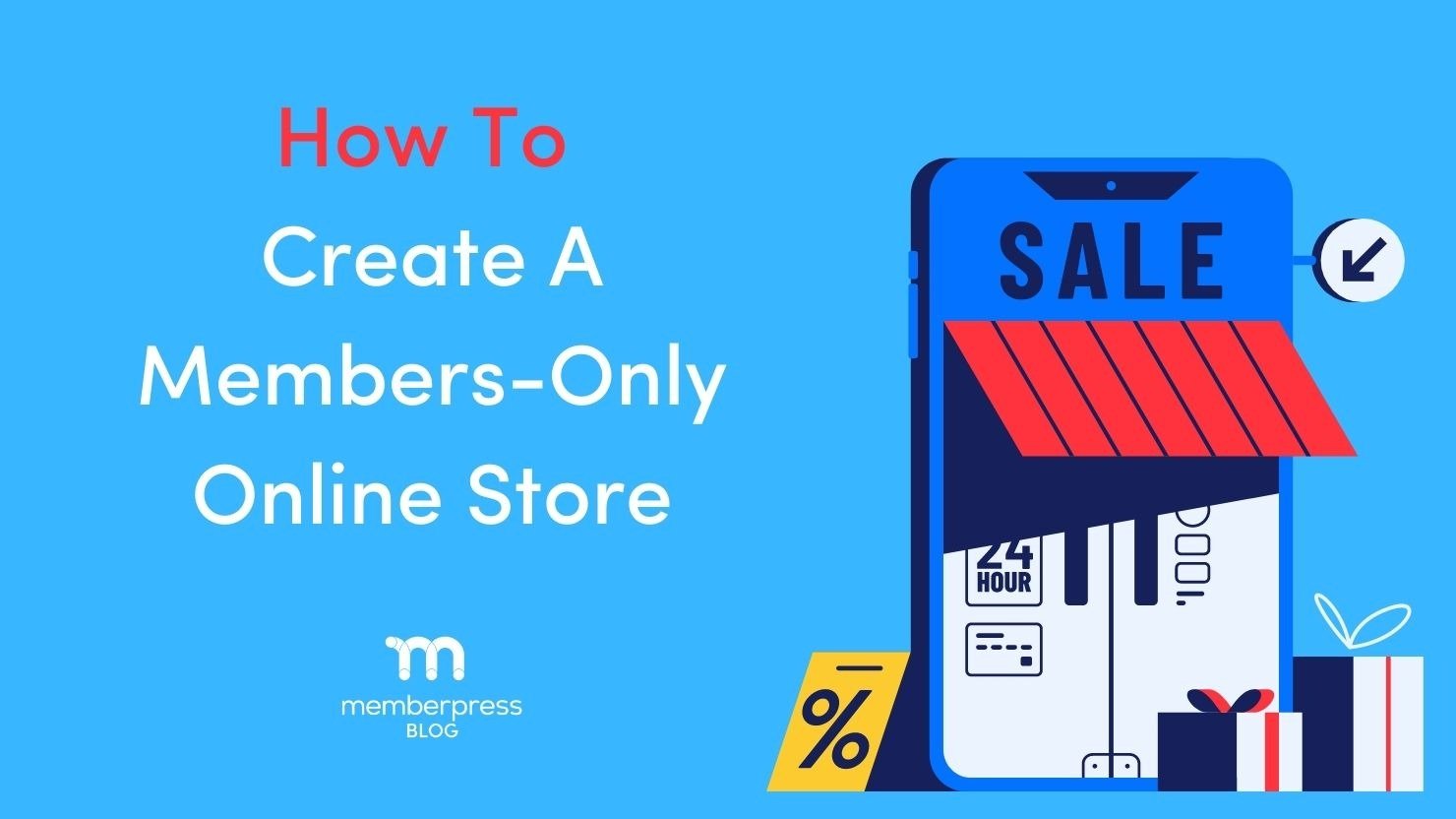
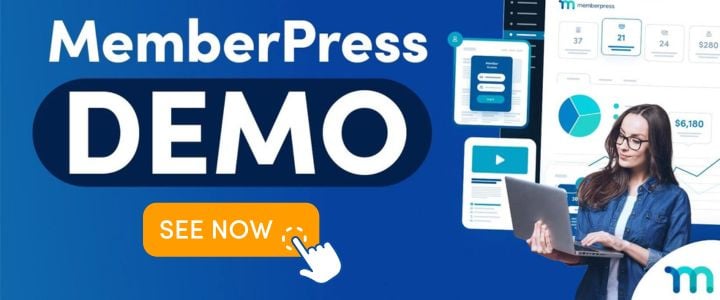











Bonjour Joe,
Si je ne me trompe pas, je pense que c'est la première fois que MemberPress recommande le plugin de HappyPlugins. Je suis heureux de voir que vous le recommandez. L'avez-vous testé et/ou avez-vous entendu parler d'utilisateurs qui l'ont mis en œuvre avec succès ?
Jeff
Oui, l'un de nos développeurs l'a testé avant que nous n'en fassions la promotion - nous n'avons pas encore beaucoup de retours de la part des clients, car il est encore tout nouveau. Mais le peu que nous avons entendu semble positif jusqu'à présent. Bien sûr, ils continuent d'ajouter de nouvelles fonctionnalités et de corriger des bogues en permanence - nous nous attendons donc à ce que leur intégration s'améliore avec le temps.
Bonjour Joe,
Je suis également heureux d'apprendre que vous faites la promotion de l'outil HappyPlugins bridge, mais je me demande pourquoi vous avez choisi d'utiliser ce plugin dans le scénario ci-dessus. Quelle fonctionnalité apporte-t-il dans l'équation ? Si vous vouliez offrir des produits uniquement à vos membres, ne pourriez-vous pas simplement cacher un produit (ou une catégorie de produits) du catalogue WC public à l'aide d'un extrait, puis l'intégrer dans une page protégée ? -brad
Bonjour Brad, je pense que le plus grand avantage est que les utilisateurs peuvent acheter plus d'une adhésion à la fois en utilisant la fonctionnalité de panier de WooCommerce. Ou acheter une adhésion et un produit en même temps. Un autre avantage est que cela ouvre vos adhésions à l'énorme écosystème de WooCommerce qui permet beaucoup plus d'options de passerelles de paiement et d'autres intégrations que MP ne prend pas encore en charge. J'espère que cela vous aidera !
Bonjour Joe et Paul,
Merci d'avoir recommandé MemberPress WooCommerce Plus.
Oui, nous ajoutons en effet de nouvelles fonctionnalités au plugin tout au long de l'année en fonction des commentaires des clients.
Depuis la sortie du plugin il y a environ 8 mois, nous avons ajouté de nombreuses fonctionnalités, et nous sommes toujours ouverts aux suggestions (par l'intermédiaire de notre équipe de support).
Nous avons reçu d'excellentes réponses jusqu'à présent 🙂 .
Merci encore pour vos aimables paroles !
Cordialement, Bob